윈도우10 작업표시줄 사라짐 해결 방법
윈도우10을 사용하다 보면 어느 순간 작업표시줄이 사라져서 안 보이는 경우가 있습니다. 갑자기 하단에 있던 작업표시줄이 안 보여서 당황스럽지만 본인이 뭘 잘못 눌렀는지 모르기 때문에 작업표시줄 사라짐의 원인이 무엇인지도 모르는 경우가 많죠. 간단한 설정으로 작업표시줄을 다시 보이게 만들 수 있지만 그것도 경로를 알아야 해결할 수 있기 때문에 이 기회에 방법을 알아두시면 좋습니다.
작업표시줄 사라짐 현상은 작업표시줄 설정에서 자동 숨기기로 되어있기 때문입니다. 이럴 때는 가장 먼저 마우스를 작업표시줄 위치로 이동해보시면 작업표시줄이 나타나는 것을 보실 수 있습니다. 또는 키보드에서 Win(윈도우키)를 누르면 작업표시줄을 확인하실 수 있습니다. 작업표시줄 자동 숨기기를 끄려면 아래 방법으로 하시면 됩니다.
작업표시줄 사라짐 해결 방법
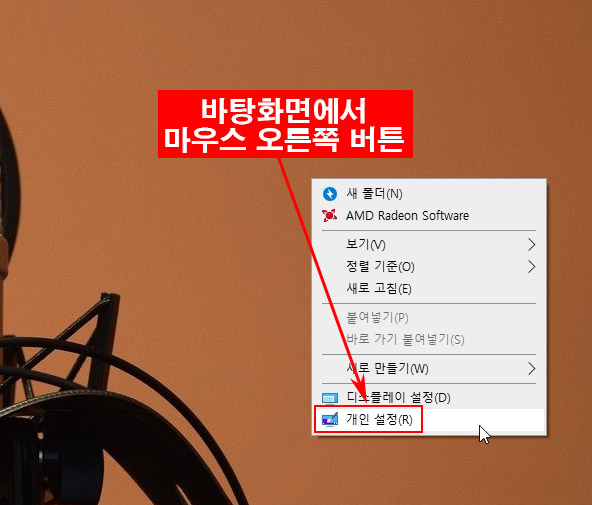
윈도우10 바탕화면에서 마우스 오른쪽 버튼을 눌러 줍니다. 그리고 '개인 설정'을 클릭합니다.
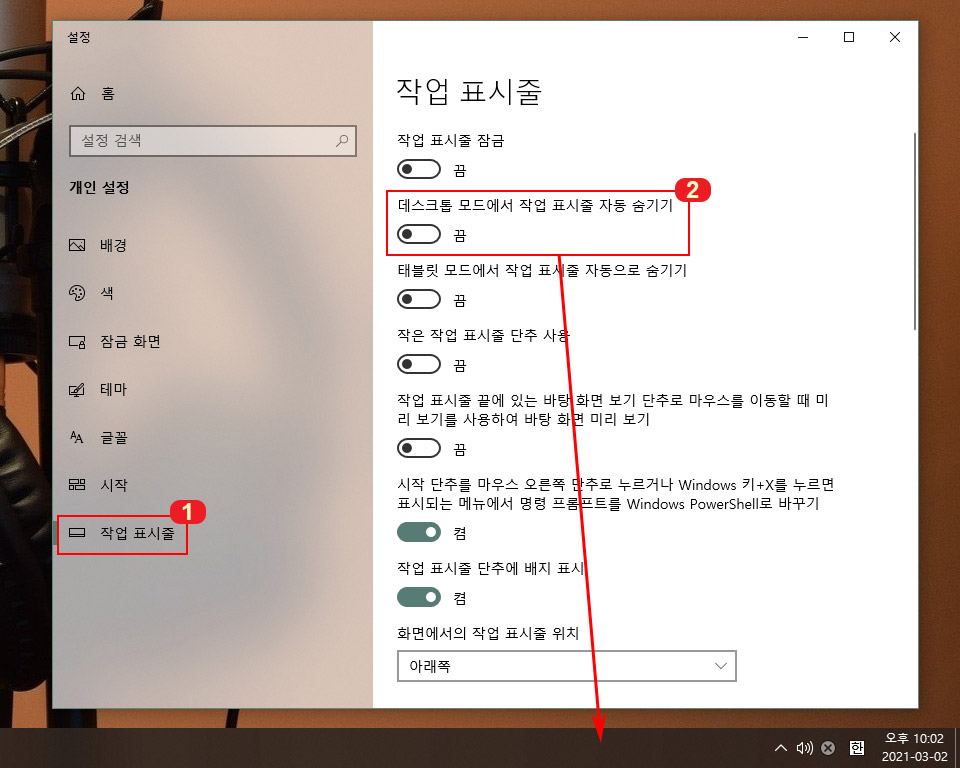
개인 설정에서 1번 '작업 표시줄' 메뉴를 클릭 후 2번 '데스크톱 모드에서 작업 표시줄 자동 숨기기'를 '끔'으로 설정하시면 작업표시줄이 다시 나타납니다.
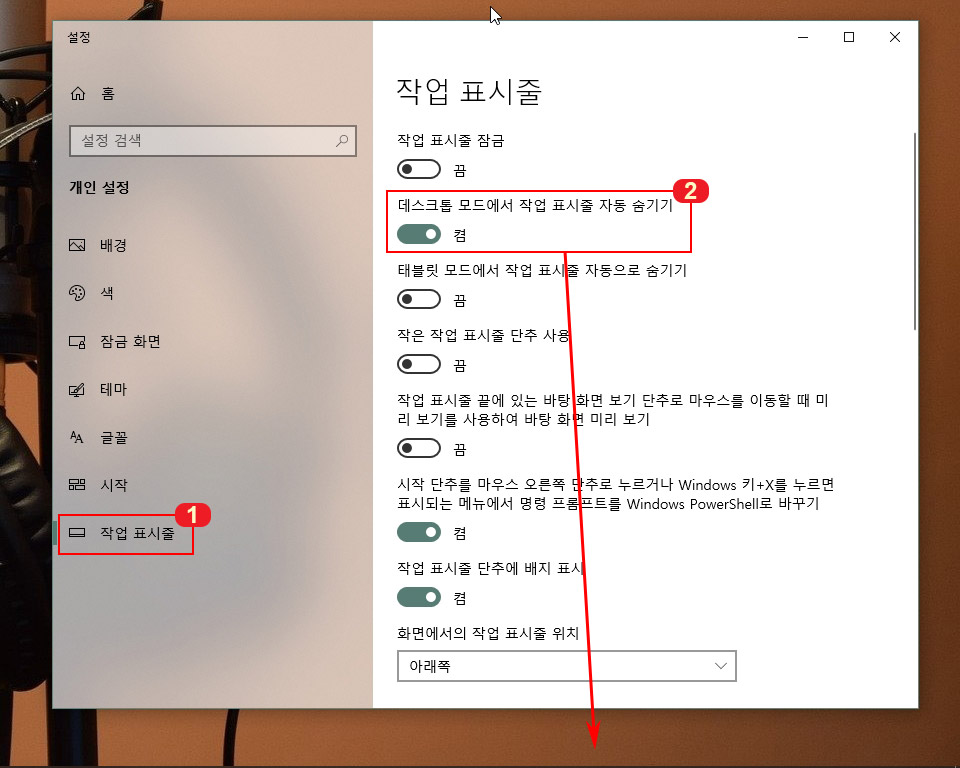
작업 표시줄 자동 숨기기를 켬으로 설정하면 다시 사라지는데 바탕화면을 조금이라도 넓게 사용하고 싶으시다면 자동 숨기기를 켜놓고 사용하시면 됩니다.





댓글